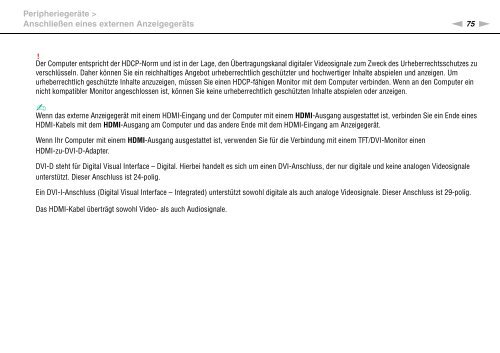Sony VGN-NW26EG - VGN-NW26EG Mode d'emploi Allemand
Sony VGN-NW26EG - VGN-NW26EG Mode d'emploi Allemand
Sony VGN-NW26EG - VGN-NW26EG Mode d'emploi Allemand
Create successful ePaper yourself
Turn your PDF publications into a flip-book with our unique Google optimized e-Paper software.
Peripheriegeräte ><br />
Anschließen eines externen Anzeigegeräts<br />
n 75<br />
N<br />
!<br />
Der Computer entspricht der HDCP-Norm und ist in der Lage, den Übertragungskanal digitaler Videosignale zum Zweck des Urheberrechtsschutzes zu<br />
verschlüsseln. Daher können Sie ein reichhaltiges Angebot urheberrechtlich geschützter und hochwertiger Inhalte abspielen und anzeigen. Um<br />
urheberrechtlich geschützte Inhalte anzuzeigen, müssen Sie einen HDCP-fähigen Monitor mit dem Computer verbinden. Wenn an den Computer ein<br />
nicht kompatibler Monitor angeschlossen ist, können Sie keine urheberrechtlich geschützten Inhalte abspielen oder anzeigen.<br />
✍<br />
Wenn das externe Anzeigegerät mit einem HDMI-Eingang und der Computer mit einem HDMI-Ausgang ausgestattet ist, verbinden Sie ein Ende eines<br />
HDMI-Kabels mit dem HDMI-Ausgang am Computer und das andere Ende mit dem HDMI-Eingang am Anzeigegerät.<br />
Wenn Ihr Computer mit einem HDMI-Ausgang ausgestattet ist, verwenden Sie für die Verbindung mit einem TFT/DVI-Monitor einen<br />
HDMI-zu-DVI-D-Adapter.<br />
DVI-D steht für Digital Visual Interface – Digital. Hierbei handelt es sich um einen DVI-Anschluss, der nur digitale und keine analogen Videosignale<br />
unterstützt. Dieser Anschluss ist 24-polig.<br />
Ein DVI-I-Anschluss (Digital Visual Interface – Integrated) unterstützt sowohl digitale als auch analoge Videosignale. Dieser Anschluss ist 29-polig.<br />
Das HDMI-Kabel überträgt sowohl Video- als auch Audiosignale.